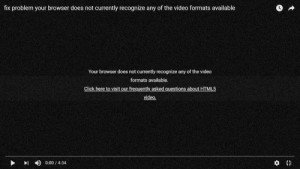Wir nehmen den Bildschirm in vielen Situationen auf, egal bei der Arbeit, im Studium und so weiter. Die Fähigkeit, genau das aufzuzeichnen, was auf Ihrem Bildschirm zu sehen ist, macht es in vielerlei Hinsichten hilfreich. Der Verlust einer wichtigen Bildschirmaufzeichnung kann schnell Angst auslösen. Viele Mensch fragen, ist es möglich, gelöschte bildschirmaufzeichnung wiederherstellen zu können? Zuallererst: Ja! In diesem Artikel zeigen wir Ihnen 4 effektive Möglichkeiten, wie Sie Bildschirmaufnahmen wiederherstellen können. Wenn Sie Bildschirmaufnahmen unter Windows 10/11 wiederherstellen möchten, Sie können Tenorshare 4DDiG verwenden. Tenorshare 4DDiG ist eine der sichersten und vertrauenswürdigsten Optionen zur Wiederherstellung aller verlorenen Daten.

Teil 1: Kann ich gelöschte Bildschirmaufnahmen wiederherstellen?
Wenn Sie einen aufgezeichneten Bildschirmaufnahmen löschen, löschen Sie nicht das auf dem physischen Speicherplatz gespeicherte Videomaterial; stattdessen ändern Sie den Index des gelöschten Bildschirmaufnahmen, so dass es nicht mehr verfügbar ist. Das heißt, die gelöschte Bildschirmaufnahmen wird kurzzeitig auf der Festplatte gespeichert, bevor neue Daten den physischen Speicherplatz der ursprünglichen Daten überschreiben.
Es ist kein Problem mehr, gelöschte Bildschirmaufzeichnung wiederherstellen zu können, wenn Sie über eine Systemsicherung oder ein Video-Backup verfügen. Sie können Bildschirmaufnahmen direkt aus Backups wiederherstellen. Aber wenn Sie kein Backup haben, wenden Sie sich besser an einen Experten, um Hilfe zu erhalten. Die gelöschte Bildschirmaufzeichnung Wiederherstellensoftware 4DDiG kann Ihr Gerät gründlich durchsuchen, den Index Ihrer gelöschten oder verlorenen Daten wiederherstellen und dann die Bildschirmaufnahmen lokalisieren und wiederherstellen.
Teil 2: Wie kann ich meine gelöschte Bildschirmaufnahmen wiederherstellen?
Es gibt eine Reihe von Möglichkeiten, wie Sie gelöschte Bildschirmaufzeichnung wiederherstellen können. Hier stellen wir Ihnen die praktikabelsten Lösungen vor, wie kann man Bildschirmaufnahmen wiederherstellen. Schauen wir sie uns an:
Lösung 1: Überprüfen Sie den Papierkorb
Wenn Sie Dateien, einschließlich Bildschirmaufnahmen, löschen, werden sie in den Papierkorb verschoben, es sei denn, Sie führen die Funktion Umschalt + Löschen aus. Überprüfen Sie, ob sich Ihre wiederhergestellten gelöschten Bildschirmaufnahmen im Papierkorb befinden.
1.Klicken Sie auf den Papierkorb, um Ihn zu öffnen.
2.Suchen Sie die Bildschirmaufnahmen, die Sie wiederherstellen möchten.
3.Wählen Sie die Bildschirmaufzeichnung aus, klicken Sie mit der rechten Maustaste darauf und wählen Sie dann „Wiederherstellen“.
Lösung 2: Bildschirmaufnahmen mit Tenorshare 4DDIG wiederherstellen
Jeder Fall von Bildschirmaufzeichnung-Verlust ist anders, wenn Sie Ihren Papierkorb geleert haben, dann sind Sie nicht in der Lage, Bildschirmaufnahmen mit den traditionellen Methoden oben erwähnt wiederherzustellen. Der beste Weg, um Bildschirmaufnahmen wiederherstellen zu können ist Tenorshare 4DDiG Recovery-Tool, das sofortige Wiederherstellung in nur drei einfachen Schritten bietet. Sie können erwarten, dass dieses Tool gelöschte Fotos, Audio, Video und Dokumente wiederherstellt, nicht nur gelöschte Bildschirmaufzeichnung wiederherstellen. Einige der besten Funktionen der 4DDiG Datenrettung sind,
- Wiederherstellen von gelöschten/verlorenen/formatierten/beschädigten Daten von SD/ Memory Card/TF Card.
- Wiederherstellung von Daten von unzugänglichen USB/SD-Karten/externen Geräten usw.
- Unterstützt Wiederherstellung von formatierten Dateien, Wiederherstellung von verlorener Partitionen, Wiederherstellung von Betriebssystemabstürzen, RAW-Wiederherstellung und mehr.
- Stellen Sie gelöschte oder verlorene Dateien von Windows und Mac wieder her.
- Fotos, Videos, Dokumente und Audiodateien gehören zu den Dateitypen, die abgerufen werden können.
- 100% sicher und einfach in der Anwendung.
Sicherer Download
Sicherer Download
- Anschließen Sie der SD-Karte/USB/Festplatte, der Bildschirmaufnahmen speichern hat. Downloaden und starten Sie das 4DDiG-Tool und wählen Sie die Standort zum Scannen.
- Sie können Ihre Zieldateitypen über die Option in der oberen rechten Ecke auswählen. Sobald Sie das getan haben, klicken Sie auf "Start". Der Scan beginnt mit der Suche nach gelöschten Bildschirmaufnahmen.
- Sobald der Scanvorgang abgeschlossen ist, sehen Sie sich die wiederhergestellten Dateien in der Vorschau an. Klicken Sie auf "Wiederherstellen", um sie auf einem Laufwerk zu speichern. Sie können auch eine Vorschau der Dateien und ihrer Details anzeigen, indem Sie den Scanvorgang unterbrechen.



Lösung 3: Wiederherstellung aus Google Fotos
Wenn Sie Google Fotos auf Ihrem Handy oder PC installiert haben, dann können Sie Ihre gelöschte bildschirmaufzeichnungen kostenlos wiederherstellen. Möchten Sie ein gelöschtes Element wiederherstellen? Dann sehen Sie nach, ob es im Papierkorb ist. Wenn ein Foto oder Video bereits gesichert wurde und Sie es gelöscht haben, bleibt es 60 Tage lang im Papierkorb.
1.Öffnen Sie photos.google.com auf Ihrem Computer.
2.Klicken Sie links auf „Papierkorb“ .
3.Bewegen Sie den Mauszeiger auf das Foto oder Video, das Sie wiederherstellen möchten, und klicken Sie dann auf „Auswählen“ .
4.Klicken Sie rechts oben auf Wiederherstellen > Wiederherstellen. Das Foto oder Video wird in Ihrem Google Fotos-Konto und in allen Alben wiederhergestellt, in denen es zuvor angezeigt wurde.
Tipp: Wenn Sie haben das Element vor mehr als 60 Tagen in den Papierkorb verschoben, können Sie nicht gelöschte Bildschirmaufnahmen wiederherstellen.
Teil 3: Tipp zum Schutz Ihres Videos
1. Sichern Sie Ihre Videos regelmäßig
Regelmäßig Laufwerk sichern: Die Datensicherung ist die wichtigste Maßnahme, wenn es darum geht, Datenverluste zu verhindern. Stellen Sie sich das einmal vor. Wenn Sie versehentlich ein falsches Laufwerk formatiert haben, brauchen Sie sich keine Sorgen zu machen, wenn Sie eine aktuelle Datensicherung haben. Sie können Daten aus Sicherungskopien schnell wiederherstellen, z. B. PST aus Sicherungskopien wiederherstellen.
2. Verwenden Sie Originalsoftware
Verwenden Sie Originalsoftware; mit vertrauenswürdigen und verlässlichen Funktionen können Sie schneller arbeiten. Sie können erstklassige Sicherheit nutzen, um von jedem mobilen Gerät aus sicher auf Ihre Arbeit zuzugreifen. Und Sie können sich beruhigt zurücklehnen, denn Sie wissen, dass Windows alles tut, um Ihr System betriebsbereit und Ihre Daten sicher zu halten.
3. Überprüfen Sie das Gerät regelmäßig, um Hardwareschäden zu vermeiden
Um zu verhindern, dass Sie unvorbereitet getroffen werden, sollten Sie Ihren Computer regelmäßig auf Hardwarefehler überprüfen. Hier erfahren Sie, wie Sie Hardwaretests unter Windows 10 durchführen können. Der Arbeitsspeicher (RAM) wird von der zentralen Prozessoreinheit (CPU) eines Computers verwendet, um kurzfristige Daten zu speichern. Wenn Sie Ihr System ausschalten, wird alles im RAM gelöscht. Wenn Ihr RAM kurz vor dem Ausfall steht, gibt es mehrere Warnhinweise. Dazu gehören Leistungseinbußen, häufige Abstürze, Grafikkarten, die beim Start nicht geladen werden, beschädigte Datendateien und fehlerhafte RAM-Statistiken im Windows-Systemprogramm.
Häufig gestellte Fragen
Wo werden Bildschirmaufnahmen gespeichert auf Windows 11?
Bildschirmaufnahmen und Screenshots werden weiterhin in dem Ordner gespeichert, in dem Sie sie abgelegt haben. Wählen Sie Start > Einstellungen > Spiele > Aufnahmen und öffnen Sie dann den Ordner, um auf Ihre Bildschirmaufnahmen und Bilder zuzugreifen.
Wie kann ich eine gelöschte Bildschirmaufnahmen auf meinem iPhone wiederherstellen?
Wenn Sie gelöschte Bildschirmaufnahmenn aus dem Album "Zuletzt gelöscht" wiederherstellen möchten, können Sie Ihr iPhone/iPad aus einem iTunes- oder iCloud-Backup wiederherstellen. Die meisten Personen würden diesen Weg wählen, wenn sie wichtige Daten auf ihren iOS-Geräten verloren haben. Natürlich wird Ihr iPhone bei der Wiederherstellung in dem Moment zurückgesetzt, in dem Sie das Backup erstellen, und Sie verlieren alle neuen Daten auf Ihrem iPhone/iPad.
Wie kann ich gelöschte Videoaufnahmen auf meinem Android wiederherstellen?
Wir alle wissen, dass Filme und Fotos, die aus der Galerie-App gelöscht wurden, für eine gewisse Zeit (in der Regel bis zu 30 Tage) im Ordner "Zuletzt gelöscht" gespeichert werden. Während dieses Zeitraums können Sie die verlorenen Fotos und Videos möglicherweise noch wiederherstellen. Daher ist die Wiederherstellung von gelöschten Videos/Fotos von Ihrem Android-Telefon einfach, wenn sich die gelöschten Objekte noch im Ordner "Kürzlich gelöscht" befinden.
Schlussfolgerung
Wenn Sie versehentlich Ihren Bildschirmaufnahmen verloren haben, versuchen Sie, ihn wiederzufinden. Wir hoffen, dass die oben genannten Methoden Ihnen mit gelöschte Bildschirmaufnahmen wiederherstellen helfen. Denken Sie daran, dass das Sichern eines Dokuments notwendig ist, um das zukünftige Auftreten von Panik zu verhindern. Aber wenn Sie kein Backup haben oder es verloren haben,und also darüber nachdenken, wie Sie Bildschirmaufnahmen wiederherstellen können, sehen Sie sich unsere obige Anleitung zur Datenwiederherstellung an. Tenorshare 4DDiG ist die beste Alternative für die Wiederherstellung von Bildschirmaufnahmen unter Windows 10/11, unabhängig davon, wie sie verloren gegangen sind, da sie sichere, zuverlässige und tiefgehende Suchprozesse verwenden, um unsere Bildschirmaufzeichnungsdaten wiederherzustellen. Mit einem leistungsstarken Tool wie dem Datenwiederherstellungstool Tenorshare 4DDiG können Sie mehr als 1000 Dateitypen mit nur drei Klicks wiederherstellen. Darüber hinaus ist es intuitiv und super einfach zu bedienen.